Збій шифрування Android що робити планшет. Відключаємо на планшеті шифрування. Шифрування та його сенс
Ви використовуєте свій смартфон (планшет) Android, щоб зберегти персональні фотографії, читаєте важливі електронні листи, робите онлайн-покупки за допомогою вашої кредитної картки, редагуєте та передаєте важливі документи? Якщо ваша відповідь "так", то ви повинні задуматися про шифрування вашого пристрою.
На відміну від iPhone, пристрої Android автоматично не шифрують дані, які на них зберігаються, навіть якщо ви використовуєте пароль для розблокування пристрою, але якщо ви використовуєте Android Gingerbread 2.3.4 або вище, шифрування легко включити.
Шифрування вашого телефону означає, що якщо телефон заблоковано, файли зашифровані. Будь-які файли, що надсилаються та одержуються з вашого телефону, не будуть зашифровані, якщо ви не використовуєте додаткові методи.
Єдина різниця між незашифрованим та зашифрованим телефоном з точки зору користувача в тому, що ви повинні тепер використовувати пароль для розблокування телефону (планшета).
Якщо ваш телефон не зашифрований, пароль - це просто блокування екрана. Фактично, в даному випадку пароль просто блокує екран, тобто не робить нічого, щоб захистити файли, які зберігаються на пристрої. Так, якщо атакуючі знаходять шлях обходу екрана блокування, вони отримують повний доступ до ваших файлів.
Якщо телефон зашифрований, пароль — ключ, який дешифрує зашифровані файли.
Тобто, коли телефон заблокований, всі дані зашифровані, і навіть якщо атакуючі знайдуть спосіб обходу екрана блокування, все, що вони знайдуть, є зашифрованими даними.
Як увімкнути шифрування на пристрої Android?
1. Відкрийте меню Установки.
2. У Налаштуваннях виберіть Безпека > Шифрування (Зашифрувати пристрій).
3. Відповідно до вимог, необхідно ввести пароль довжиною не менше шести символів, принаймні один з яких є числом.

Як тільки ви введете пароль, запуститься процес шифрування ваших файлів. Шифрування може тривати годину або більше, таким чином, до початку шифрування ви повинні увімкнути зарядний пристрій.
Як тільки процес шифрування завершиться, все готове! Переконайтеся, що зберегли свій пароль у безпечному місці, оскільки тепер він знадобиться щоразу, коли ви захочете отримати доступ до телефону. Зверніть увагу, що якщо ви забудете пароль, то на сьогодні не існує жодного способу його відновити.
Насправді, шифрування Android-пристроїв разом із очевидними перевагами має і суттєві недоліки:
- Уявіть собі, що вам щоразу, коли хочете зателефонувати, потрібно набирати складний пароль. Цікаво, коли це вам набридне?
- Ви не зможете розшифрувати зашифрований пристрій, це просто не передбачається. Для розшифровки є єдиний спосіб скинути телефон у заводські налаштування. При цьому, звичайно, всі ваші дані будуть втрачені. Особливо цікаво це буде виглядати, якщо ви забудете заздалегідь зробити резервну копію.
Таким чином, на сьогодні існує непростий вибір - або ви шифруєте ваш пристрій і миритеся з величезними незручностями, або ви отримуєте зручність використання, але на шкоду безпеці. Який шлях ви виберете? Я не знаю. Який би шлях я вибрав? Теж відповісти не можу. Просто не знаю.
Володимир БЕЗМАЛИЙ , MVP Consumer Security, Microsoft Security Trusted Advisor
› Новини
Стався збій шифрування андроїд: що робити?
На сучасних телефонах і планшетах ми зберігаємо багато важливої і навіть конфіденційної інформації. Це можуть бути особисті фото, листування, аудіозаписи, логіни, паролі, реквізити банківських карток та інше. Найчастіше користувачі не замислюються про засоби захисту таких даних, доки, наприклад, не втратить гаджет. У найгіршому випадку – він потрапляє до рук зловмисників, які із задоволенням скористаються вашою інформацією в особистих цілях. Іноді в цьому полягає весь сенс крадіжки телефону. Як захистити особисті дані?
Шифрування та його сенс
Для захисту даних найчастіше використовується звичайний пароль на блокування екрану, наприклад, графічне блокування або цифровий пароль. Але часто такий метод виявляється ненадійним. За бажання такий захист можна обійти і тоді всі ваші особисті дані виявляться як на долоні.Найефективнішим методом є шифрування. Саме користувач особливої різниці не відчує, але при втраті гаджеті, навіть якщо зловмисники зможуть якимось чином обійти пароль блокування, до ваших даних у них доступу не буде. Робиться таке шифрування досить просто:
Explay Fresh - зробити Hard Reset на смартфоні
"Налаштування"; «Безпека» та «Шифрування».
Після цього потрібно ввести код і почекати якийсь час, поки всі дані будуть зашифровані, це може зайняти досить тривалий час, особливо якщо їх обсяг буде великий. Чи трапляється, що з часом ви можете побачити повідомлення Збій шифрування Андроїд, що робити в цьому випадку?
Що робити якщо не включається або завис планшет\смартфон
Збій шифрування: як виправити проблему?
Щоб уникнути подібних проблем, завжди потрібно робити резервну копію даних. Наприклад, надійним сховищем може стати хмара Гугл, це оптимальний варіант для всіх користувачів Андроїд. Якщо ви цього не зробили і побачили повідомлення про збій шифрування, головне не поспішати натискати на кнопку "Reset phone".
Спочатку витягніть зовнішню карту пам'яті, дані на ній не зашифровані, це передбачено політикою розробників ОС. Тільки після цього можете натиснути цю кнопку, але готові до того, що ви можете втратити особисті дані.
Тільки в окремих випадках після перезавантаження системи збій усувається, при інших результатах необхідно буде зробити відкат доти, доки збою не було виявлено.
Ставтеся уважно до шифрування даних, щоб самому не стати жертвою своєї пильності.
На сучасних телефонах і планшетах ми зберігаємо багато важливої і навіть конфіденційної інформації. Це можуть бути особисті фото, листування, аудіозаписи, логіни, паролі, реквізити банківських карток та інше. Найчастіше користувачі не замислюються про засоби захисту таких даних, доки, наприклад, не втратить гаджет. У найгіршому випадку – він потрапляє до рук зловмисників, які із задоволенням скористаються вашою інформацією в особистих цілях. Іноді в цьому і полягає весь сенс. Як захистити особисті дані?
Шифрування та його сенс
Для захисту даних найчастіше використовується звичайний пароль на блокування екрану, наприклад, графічне блокування або цифровий пароль. Але часто такий метод виявляється ненадійним. За бажання таку і тоді всі ваші особисті дані будуть як на долоні.Найефективнішим методом є шифрування. Саме користувач особливої різниці не відчує, але при втраті гаджеті, навіть якщо зловмисники зможуть якимось чином обійти пароль блокування, до ваших даних у них доступу не буде. Робиться таке шифрування досить просто:
- "Налаштування";
- «Безпека» та «Шифрування».
Після цього потрібно ввести код і почекати якийсь час, поки всі дані будуть зашифровані, це може зайняти досить тривалий час, особливо якщо їх обсяг буде великий. Чи трапляється, що з часом ви можете побачити повідомлення Збій шифрування Андроїд, що робити в цьому випадку?
Збій шифрування: як виправити проблему?
Щоб уникнути подібних проблем, завжди потрібно робити резервну копію даних. Наприклад, надійним сховищем може стати хмара Гугл, це оптимальний варіант для всіх користувачів Андроїд. Якщо ви цього не зробили і побачили повідомлення про збій шифрування, головне не поспішати натискати на кнопку "Reset phone".
Спочатку витягніть зовнішню карту пам'яті, дані на ній не зашифровані, це передбачено політикою розробників ОС. Тільки після цього можете натиснути цю кнопку, але готові до того, що ви можете втратити особисті дані.

Тільки в окремих випадках після перезавантаження системи збій усувається, при інших результатах необхідно буде зробити відкат доти, доки збою не було виявлено.
Ставтеся уважно до шифрування даних, щоб самому не стати жертвою своєї пильності.
У гонитві за все більшою і більшою безпекою даних на телефонах розробники ПЗ вирішили вдатися до кардинального методу - шифрування. Але, як і завжди, з'явилася маса підводного каміння та нюансів, так що перед шифруванням потрібно тричі подумати. Які можуть бути неприємності, що дає такий тип захисту і що ви можете втратити, якщо відбудеться збій шифрування Андроїд?
Що таке шифрування та як воно працює
Події користувача
Якщо ви зіткнулися з повідомленням і не знаєте, що робити при помилці шифрування в Android, почніть з перезавантаження.
Тільки в жодному разі не натискайте на кнопку під написом! Перезавантажити пристрій потрібно, пересмикнувши АКБ. Якщо у вас є незнімний акумулятор, скористайтесь спеціальними комбінаціями кнопок для цієї дії. Кожен виробник, що поважає себе, зобов'язаний оснастити такою комбінацією апарат з незнімною батареєю - уточнюйте це на сайтах розробників.
Таку операцію проводимо кілька разів: якщо результат той самий, значить, швидше за все ви втратите всі дані з пристрою. Не так болісно це буде для власників смартфонів з можливістю розширення пам'яті картами: Google не шифрує дані з них, і ви можете витягти флешку, зберігши файли.
Запобігти будь-якій помилці у функціях можна просто їх не включаючи. Якщо ви задумалися, як прибрати шифрування на Андроїді, тобто хороші новини: воно за замовчуванням відключено, якщо ви не власник лінійки Nexus від Google. Там фіча включена за замовчуванням та знести її можна лише перепрошивкою.
В інших випадках краще не включати шифрування: знижується швидкість роботи, відключається вся фонова активність (навіть будильник не поставити), а якщо забудете пароль - прощайтеся з даними.
Повернемося до проблеми. Якщо не допомогло жорстке перезавантаження, потрібно спробувати зробити це програмно, вже з вилученим флеш-накопичувачем.
Покрокові інструкції
Щоб виправити помилку шифрування в Android, натискаємо кнопку перезавантаження на екрані; ви не помилитеся, тому що вона там одна. Як і у випадку з хардресетом, робимо це кілька разів, щоб дати шанс завантажитися правильно. Якщо наші старання марні і нічого не вийшло, потрібно спробувати відновити пристрій.
Перший спосіб (якщо у вас включено налагодження USB). З клавішами увімкнення та гучності вниз (комбінація клавіш може змінюватися в залежності від марки та моделі телефону або планшета) підключаємо телефон до комп'ютера. На ньому має бути запущена фірмова програма. Якщо пощастить - буде можливість легко відновити стандартні налаштування.
Другий спосіб (якщо є рекавері). При завантаженні входимо до стандартного CWM (способи варіюються, уточнюйте для кожного розробника), наводимо за допомогою кнопок навігації в даному меню (клавіші регулювання гучності) на пункт «wipe data/factory reset» та вибираємо його кнопкою включення.
Потім погоджуємося з видаленням всіх даних користувача натисканням на «Yes - delete all user data» тією ж клавішею.
Після цього можна перезавантажувати відновлений пристрій, вибравши пункт "reboot system now".
Не допоміг жоден спосіб
Самий кардинальний метод використовуємо лише у найважчих випадках, коли немає увімкненого режиму налагодження або коли пристрій не відображається. Це перепрошивка пристрою.
Інструкція з прошивки
Щоб прошити пристрій, нам доведеться завантажити потрібну прошивку і закинути її на флешку. Далі повторюємо весь другий спосіб відновлення, лише видаляємо ще й пункти «Кеш» та «Dalvik».
Найпопулярніша у світі ОС відома своєю нестабільністю. Кожен користувач Андроїд хоч раз зустрічався з тією чи іншою помилкою, але не всі шукали рішення. Відразу ж міняти свій девайс через це точно не варто. Далі ми розберемо основні помилки на Android та способи їх вирішення. Часто й помилки немає, а є лише невелика тих чи інших функцій, яка вирішується парою простих дій.
Іноді Android під час роботи може видавати системні помилки. В цьому немає нічого страшного
Цей розділ містить неполадки, які виправити, як правило, не складає труднощів або зовсім не потрібно. Часто їх причиною може бути навіть сам пристрій. Але зустрічаються і такі, які змусили понервувати користувачів.
Нестача пам'яті
Це не можна назвати помилкою, скоріше, обмеженням можливостей вашого девайсу. Так, дійсно, на старих, та й на нових пристроях внутрішня пам'ять іноді різко закінчується. Вирішується проблема дуже просто.
Якщо ви використовуєте такі програми, як Instagram, VK, то однозначно винен кеш, який вони накопичують дуже швидко і у великій кількості.
- Заходимо в "Налаштування", вибираємо пункт "Додатки".
- Часто вгору відразу ж виводяться ті, що займають найбільшу кількість пам'яті. Тиснемо на них.
- Вибираємо пункт "Очистити кеш".
 У помилці "недостатньо місця в пам'яті пристрою" немає нічого страшного, її можна легко усунути
У помилці "недостатньо місця в пам'яті пристрою" немає нічого страшного, її можна легко усунути Таке очищення може звільнити до кількох гігабайт вільного місця. Ще можна повністю стерти дані в додатку, але потім доведеться знову «логінитися».
Через переповнену пам'ять можуть виникати помилки під різними номерами. Наприклад, помилка 919, коли програма не може увімкнутися через брак місця.
На деяких пристроях (далеко не на всіх) можна частину програм перенести на картку пам'яті. Так ви визволите ще більше місця. Робиться це з того ж пункту у налаштуваннях. Найкраще стежити за наявністю вільного місця, щоб гаджет завжди працював справно і без гальм.
Помилка аутентифікації Wi-Fi
Також одна з найпопулярніших неполадок Android. Хоча насправді дуже рідко проблема лежить у пристрої. Найчастіше її причиною стає роутер, точніше його несумісність з вашим девайсом. Вирішується проблема досить швидко.
Перший метод, найочевидніший, просто перевірити правильність введеного пароля. Адже автентифікація – це і є не що інше, як перевірка ключа безпеки. Тому спробуйте забути проблемну мережу, а потім заново ввести пароль.
Якщо з паролем все гаразд, а Wi-Fi все одно не хоче підключатися, то причина однозначно лежить у налаштуваннях роутера. Справа в тому, що його тип шифрування даних може бути більш старим, ніж використовується на Android-пристрої, або пристроєм не підтримується будь-який стандарт мережі.
У такому разі потрібно зайти в налаштування роутера.
- Відкриваємо браузер. В адресному рядку вводимо "192.168.1.1" або "192.168.0.1".
- У вікні вводимо логін і пароль: найчастіше це admin і admin. Якщо у вас інші, введіть свої.
- Тепер потрібно знайти налаштування безпеки Wi-Fi. Тут ми задаємо змішаний тип шифрування або мережну автентифікацію WPA-PSK/WPA2-PSK2 mixed, а також вибираємо автоматичний вибір стандарту мережі.
Після цього проблеми з підключенням до Wi-Fi мають зникнути.
Помилка синтаксису
Помилка полягає в тому, що файл, який встановлює певну програму, неправильний або був неправильно запущений. Крім того, може статися збій під час установки, що теж призводить до помилки синтаксису.
Виправити це досить просто. По-перше, переконайтеся, що файл, який ви завантажили, має формат apk. Оскільки саме файли такого формату є інсталяторами програм на Android. По-друге, видаліть цей завантажений файл і знову завантажте його, а потім перевстановіть. Є сенс спробувати завантажити файл з іншого сайту. Це, як правило, прибирає помилку.

Помилка завантаження
Відбувається часто на старих пристроях, на нових така проблема вже не виникає. Полягає в тому, що стандартний менеджер завантажень дає збої, через що важко завантажити що-небудь з інтернету. Помилка виправляється досить просто.
Достатньо лише завантажити новий менеджер завантажень. Відмінно для цих цілей може підійти ES Провідник. Він має гарний вбудований менеджер завантажень.
Android-клавіатура AOSP
Ця клавіатура сама по собі не найкраща. Крім того, вона не дуже добре оптимізована на деяких прошивках, через що виникають помилки. Вирішити їх просто.
- Вимкніть голосове введення в налаштуваннях клавіатури.
- Скиньте установки, витріть кеш та дані програми, яка відповідає за роботу клавіатури.
- Просто завантажте будь-яку іншу клавіатуру з Google Play Market.
Помилки з обліковими записами Google
Помилки може бути дві: обліковий запис не хоче синхронізуватися або не хоче додаватися. Перша може бути як на старих, так і на нових девайсах, а друга поступово йде в минуле. Виправити все це не так вже й складно.
- Перевірте якість і стабільність підключення до інтернету: мобільна мережа або Wi-Fi повинні нормально працювати, інакше причина може бути в них.
- Якщо обліковий запис вже додано, але не синхронізується, просто вимкніть його, перезавантажте пристрій і знову зайдіть.
- Якщо обліковий запис відмовляється підключатися, спочатку переконайтеся в правильності логіна та пароля.
- Вимкніть двоетапну синхронізацію в установках облікового запису.
- Увімкніть автоматичну синхронізацію та передачу даних у фоновому режимі, а потім перезавантажте пристрій.

Вірус Netalpha
Нова проблема, що зустрічається користувачам Android. Це шкідливе програмне забезпечення ускладнює роботу з телефоном і не дає видалити себе. Проблема досить серйозна, оскільки передбачає лише два рішення, одне з яких є дуже радикальним.
- Скидання системи до заводських параметрів. Докладніше, як це робити, наприкінці статті.
- Якщо у вас є root-права, ви можете завантажити Lucky Partner і видалити нещасний додаток.
Com.android.snap
Виникає при використанні різних програм: популярних фоторедакторів, месенджерів. Цей напис часто з'являється на чорному тлі, що дуже відволікає, а програми можуть просто закриватися.
Вважається, що цей збій викликає шкідливе ПЗ, тому багато хто радить просто встановити антивірус. Однак можна обійтися без нього системними методами.
- Заходимо в меню налаштувань, у пункт "Програми".
- Шукаємо там програму «com.android.snap».
- Видаляємо дані, чистимо кеш і зупиняємо.
- Також потрібно зняти галочку «Надсилати повідомлення».
Після цього програма перестане докучати, і більше ви не побачите цей напис на чорному екрані. Якщо на девайсі встановлений антивірус, можна видалити баг з його допомогою. Але, як свідчить практика, на пристроях з антивірусниками рідко трапляється ця помилка.
Крім com.android.snap існує також com.android.systemUI. Об'єднує їх те, що є вірусами типу троян. Відповідно, знешкоджується програма так само.
Com.android.phone
Якщо система пише, що у додатку com.android. phone сталася помилка, отже, проблема полягає у програмі, яка відповідає за здійснення дзвінків на вашому планшеті чи смартфоні. З'являється помилка з різних причин. Тому й способи вирішення будуть для кожного різні.
- Спробуйте в налаштуваннях зняти галочки з автоматичною синхронізацією дати та часу через інтернет, а потім поставити їх назад. Після цього перезавантажте телефон та виставте правильні дату та час самостійно.
- Витріть дані та видаліть кеш програми «Телефон».
- Можна просто завантажити будь-яку «дзвонилку», яка замінить стандартну, благо в магазині додатків їх повно.
Android.process.acore
Якщо сталася помилка з android.process.acore, то проблема вже не пов'язана ні з дзвонилкою, ні з вірусами. Тут причини можуть бути такі:
- відсутні необхідні системні файли;
- зупинено роботу якогось системного застосування;
- на девайсі присутні відразу кілька додатків, які виконують практично одні й ті самі функції, і вони некоректно синхронізуються із системними програмами

Проблема вирішення проблеми залежить від причини її появи. Найчастіше вона вирішується простим видаленням всіх контактів через налаштування пристрою. Якщо ви перед цим синхронізуєте всі контакти з Google, то взагалі нічого не втратите.
Є варіант скинути налаштування всіх програм через відповідний пункт меню. Це також часто позбавляє проблеми, причому дані ви не втрачаєте. Якщо у вас встановлені програми з оптимізації роботи Wi-Fi, їх теж варто спробувати видалити. Часто причина криється саме в них.
Adroid.process.media
Помилка Андроїд Процес Медіа відбувається з двох причин: Сховище Мультимедіа або Диспетчер завантажень. Вирішуються обидві досить просто. Є два загальні способи, які практично завжди безвідмовно працюють.
Перший спосіб
- Очистіть кеш та дані у програмах Google Services Framework та Google Play Market.
- Зупиніть роботу Google Services Framework (виконувати потрібно в такому порядку).
- Знову очистіть кеш біля цієї утиліти.
- Відкрийте Гугл Плей, знайдіть проблемну програму. Після отримання повідомлення про помилку натисніть обре.
- Перезавантажте гаджет, відновіть роботу відключених сервісів Google.
Другий спосіб
- Повністю зупиніть синхронізацію облікового запису Google. Зробити це можна з параметрів облікового запису: у пункті «Синхронізація» необхідно забрати всі прапорці.
- Зітріть дані та зупиніть утиліту «Галерея».
- Подібним чином вимкніть "Диспетчер завантаження".
- Перезавантажте пристрій.
Після застосування одного із цих способів проблема зникне.
Невірний пакетний файл
Помилка часто виникає при оновленні будь-якої програми. Якщо це сталося під час оновлення, необхідно очистити кеш у цієї програми. Крім того, можна спробувати вручну завантажити apk файл програми та встановити її заново. Якщо не допомогло і це, видаляємо обліковий запис Google, перезавантажуємо пристрій і логінімся заново.
PACKADGE FILE INVALID
- Видаляємо кеш та дані проблемної програми.
- Заходимо в Google Play та встановлюємо його там.
- Чистимо дані Google Play та Google Service Framework.
- Оновлюємо програму через мобільний інтернет, а не Wi-Fi.

Installation unssuccesful error
- Встановлюємо проблемний додаток.
- Чистимо кеш і видаляємо дані Плей Маркет.
- Від'єднуємо картку пам'яті від пристрою.
- Видалити папку.android_secure.
- Наново встановлюємо програму.
Помилка…
Ці помилки можуть бути серйознішими. Однак часто і вони вирішуються на кілька простих дій. Все залежить від номера цієї помилки. Причому Google дає мінімум інформації щодо вирішення різних помилок.
11, 101, 504, 506, 491, 495, 413, 941, 921, 920, 481, RH01: неполадки з Google Play та обліковим записом
Ці додатків або облікового запису і вирішуються практично одними й тими самими методами. "Код помилки 11" Android може видати під час роботи Play Market. Часто виникають неполадки під конкретними номерами саме із цим сервісом Google. Помічено, що помилка 11 часто виникає під час встановлення або оновлення WhatsApp.
Ще одна популярна помилка, через яку Play Market також не хоче завантажувати програму, 504. Вона виникає на Андроїд через ті ж причини, що й інші неполадки із завантаженням програм, тому методи усунення використовуються ідентичні. Те саме стосується інших помилок.

Вирішуються проблеми декількома способами, причому кожен із них підходить і для більшості схожих помилок.
- Виставляємо правильний час та перевіряємо роботу інтернет-з'єднання.
- Перевіряємо кількість вільної внутрішньої пам'яті: вона має бути вищою, ніж обсяг програм, із завантаженням яких виникли неполадки.
- Після цього спробуйте просто перезавантажити телефон або планшет. Помилки Гугл Плей Маркет на Андроїд часто вирішуються в такий спосіб.
- Скидаємо налаштування. Спосіб, зазначений вище, відкриваємо віконце програми Play Market, потім очищаємо дані і кеш. Після знову заходимо до Магазину додатків. Як варіант, можна також видалити всі оновлення в тому ж вікні, що поверне програму до початкового вигляду при покупці пристрою.
- Так само можна зробити з програмою «Сервіси Google Play», якщо попередній метод не допоміг. Якщо це не допомогло, можна спробувати зробити подібну операцію з Google Services Framework.
- Проблема також може полягати у вимкненому додатку «Акаунти Google». Заходимо в його віконце, якщо бачимо, що воно вимкнено, то вмикаємо його. Увімкнути також слід і «Диспетчер завантаження», якщо він був вимкнений.
- Пробуємо вийти і заново зайти в свій обліковий запис Google. Робиться це з налаштувань. Там знаходимо пункт «Облікові записи» та вибираємо Google.
24
Помилка 24 виникає при встановленні програми на Андроїд, коли стався якийсь збій, а частина файлів вже була встановлена. Або ж ця програма у вас була раніше, ви її видалили, а потім знову вирішили завантажити. Вирішується проблема досить швидко.
- Запускаємо будь-який файловий менеджер.
- Знаходимо директорію "sdcard/Android/data/data", в ній файли, що стосуються цієї програми. Вони будуть містити назву програми, тому їх досить просто відрізнити від інших.
- Те саме проробляємо в директорії «data/data».
Після цього помилка повинна зникнути, а програма встановиться без жодних проблем.
498
Ця помилка виникає при завантаженні будь-якої програми. Проблем може бути кілька, але їх досить легко.
- Перевірити з'єднання з Інтернетом.
- Почистити кеш кількох програм, а насамперед – Google Play.
- Зачекати пару годин. Цілком можливо, що причина криється в серверах Google. Якщо так, то виправлять вони її швидко.
Після цього помилка має зникнути.
923
- Видаляємо обліковий запис Google і кілька непотрібних програм, чистимо кеш.
- Чистимо системний кеш:
- Заходимо в Recovery (кнопка ВКЛ та кнопка керування гучністю та утримуємо).
- Вибираємо Wipe Cache Partition.
- Перезавантажуємо пристрій.
- Перезавантажуємо пристрій.
- Логін до Google знову.
403
Є так званий Dalvik-кеш. У зв'язку з його заповненням ми знову не хочуть встановлюватися ті чи інші програми. Для вирішення проблеми чистимо дані та відключаємо спочатку «Акаунти Google», а потім Google Play Store.
Rh01 /rpc:s-5:aec-0 / RPC:S-3
Система не може отримувати інформацію із сервера. Для виправлення неполадки потрібно зробити дії, як і за інших схожих помилок.
- Очистити кеш та видалити зайві непотрібні програми.
- Стерти дані та зупинити Плей Маркет та Google Services Framework.
- Як описано в попередній помилці (403), видалити кеш через Рекавері.
492
Знову не завантажується контент із Google Плей.
- Чистимо дані та зупиняємо «Сервіси Google Play».
- Те саме робимо з Google Play Market.
- Видаляємо dalvik-кеш, якщо неполадка, як і раніше, присутня. Проте зробити це можна лише за наявності рут-доступу.
- Якщо рут-прав немає, то доведеться просто зробити повний відкат системи.
911
Також не дозволяє завантажувати програми.
- Чистимо дані, кеш, зупиняємо Google Play Market.
- Спробуйте підключитися до іншої мережі Wi-Fi або використовуйте мобільні дані, щоб завантажити програму.
Rpc:aec:0]
Несправності при отриманні даних із сервера. Допоможе видалити всі синхронізовані облікові записи. Потім очищаємо кеш та дані Плей Маркета, після чого перезавантажуємо смартфон чи планшет.
Схожою є помилка RPC: S-3. У випадку з нею потрібно видалити лише обліковий запис Google, після чого можна спробувати підключити інший або той же.
927
Ця несправність не залежить від нашого пристрою. Причина у тому, що програма оновлюється розробниками. Тому якщо ми хочемо встановити або оновити її, ми цього зробити не зможемо. Просто варто знову спробувати встановити її за 30 хвилин або пізніше.
Спосіб вирішення будь-яких помилок
Ну і, нарешті, спосіб, який підійде для виправлення будь-яких неполадок. Але вдаватися до нього треба завжди в останню чергу. Це. Повне перезавантаження системи Андроїд видаляє всі дані користувача, тому найважливіше варто попередньо скинути на карту пам'яті або зберегти в хмарних сервісах.
- Відкриваємо налаштування.
- Вибираємо пункт «Скидання та відновлення», на різних пристроях він може називатися по-різному і знаходитися або в меню налаштувань, або в пункті «Система».
- Натискаємо "Скидання".

Після цього девайс повертається до заводських параметрів, всі проблеми зникають.
Тепер ви знаєте, як виправити переважну більшість помилок на Андроїд. Їх набагато більше, але решта мас неполадок має подібні шляхи вирішення, особливо помилки сервісів Google Плей, зустрічається настільки рідко, що даних про них ще немає або вже виправлена розробниками.
 Як зробити скріншот екрану на телефоні Android — Інструкції покроково з фото
Як зробити скріншот екрану на телефоні Android — Інструкції покроково з фото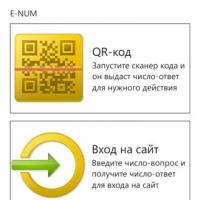 E-NUM для Webmoney: що таке?
E-NUM для Webmoney: що таке?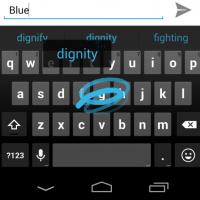 Вибираємо найкращу клавіатуру для телефону андроїд російською Нова клавіатура google
Вибираємо найкращу клавіатуру для телефону андроїд російською Нова клавіатура google Як створити свій канал на YouTube: покрокова інструкція
Як створити свій канал на YouTube: покрокова інструкція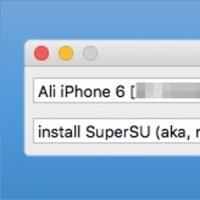 Сторонні клієнти ВКонтакті з режимом «Невидимка» для iOS Додаток вк для айфона як зробити важливими
Сторонні клієнти ВКонтакті з режимом «Невидимка» для iOS Додаток вк для айфона як зробити важливими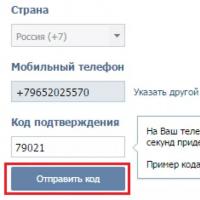 Вхід на іншу сторінку
Вхід на іншу сторінку SMM-просування в соціальних мережах з вогником Що таке розкрутка груп у соціальних мережах
SMM-просування в соціальних мережах з вогником Що таке розкрутка груп у соціальних мережах